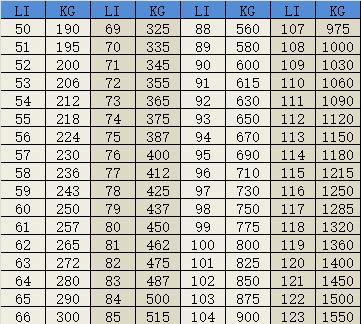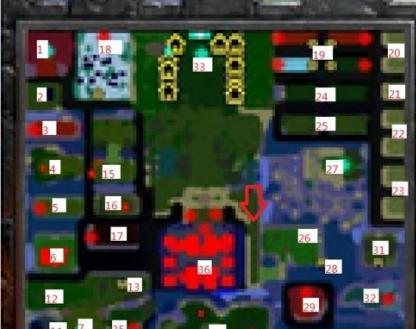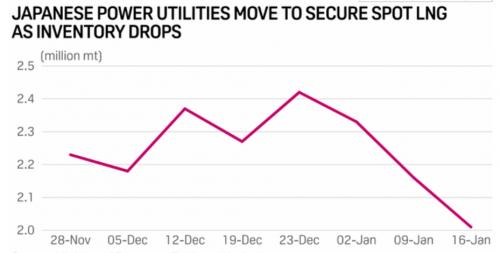大家好,我是你们的小可~
大家好,我是你们的小可~
在处理数据时,常常需要用到求和,但你真的会Excel求和吗?今天小可与大家分享几个实用的求和办法方法。



1最快求和择区域,按快捷键【ALT =】,瞬间完成。
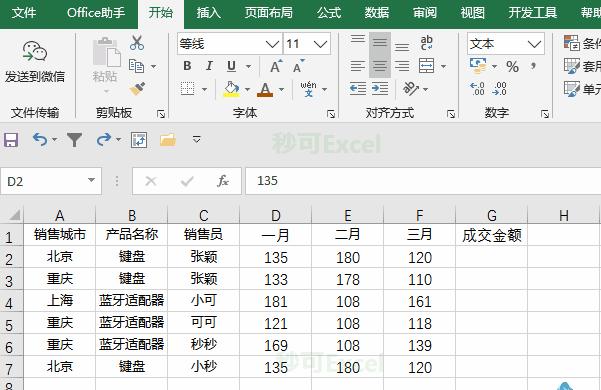
2
累计求和
求和函数SUM是大家再熟悉不过的函数之一了!SUM函数的基本用法非常简单,=SUM(求和范围),几乎人人都会用!
如下GIF:在C2单元格输入公式:=SUM(B$2:B2)
注意,参数B1=2要绝对引用,B2则是相对引用。
将公式下拉复制到底,即可实现累计销量的汇总。
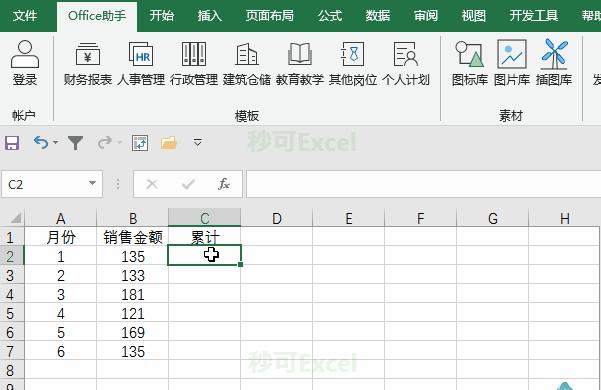
3
跨列求和
SUM函数在求和的时候,忽略文本,也就是利用SUM求和时可以直接选一个区域。
如下GIF,输入函数后,可直接框选整个表格。
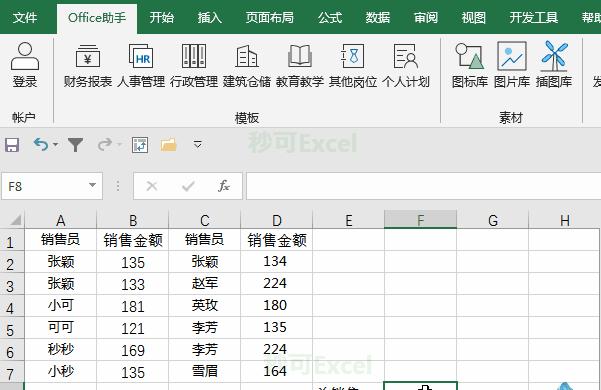
4
单元条件求和
 这时就用到他的兄弟的sumif函数啦~
这时就用到他的兄弟的sumif函数啦~
要怎么才能记住这个函数。可以这样理解:Sum 是求和,If 是如果,Sumif 就是如果满足某个条件,就把满足条件的数据加起来。
SUMIF函数格式为:=SUMIF(条件区域,条件,求和区域)
如下GIF,用【SUMIF函数】求和!

=SUMIF($A$2:$A$10,F2,$D$2:$D$10)
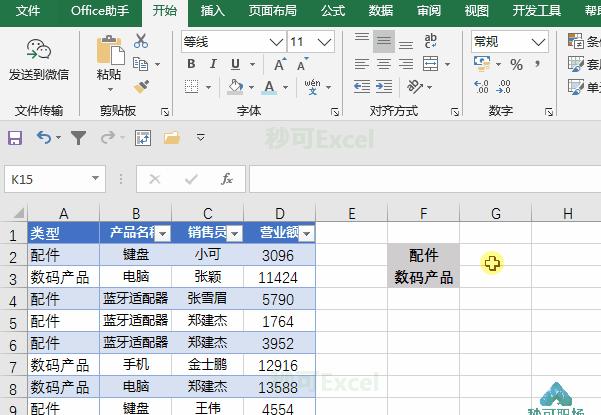
继续在这个表格上玩转【SUMIF函数】~
 如下GIF,求小可的营业额:
如下GIF,求小可的营业额:
=SUMIF(B:B,”小可”,C:C)
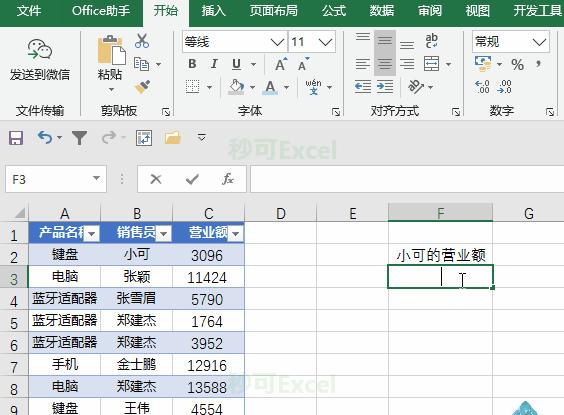
那除了小可之外的营业额呢?
 如下GIF,=SUMIF(B:B,”<>小可”,C:C)
如下GIF,=SUMIF(B:B,”<>小可”,C:C)
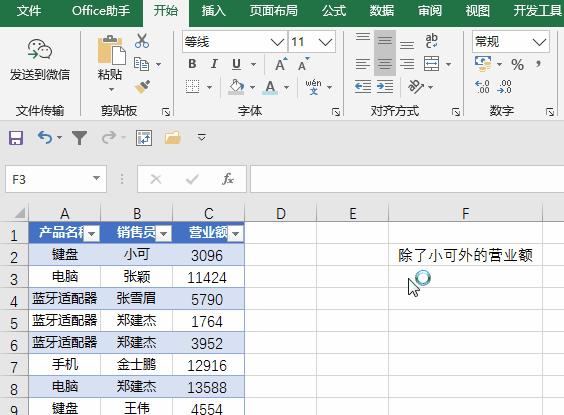
 求大于一万的营业额总和:
求大于一万的营业额总和:
=SUMIF(C:C,”>10000″)
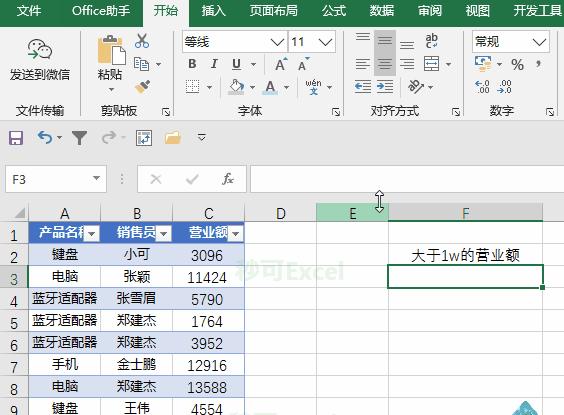
5
避开错误值求和
相信大家最讨厌Excel中那些烦人的错误值了!
像是:#N/A、#DIV/0!、#REF!、#NUM!、#NULL!…
其实可以在计算时避开这些烦人的错误值哦!
如下GIF,可见B列中中包含错误值。
在D9单元格输入:=SUMIF(B:B,”<9E 307″)
其中,9E 307是接近最大的数字,而错误值比最大的数字还大,小于最大值的数字,就能对数字进行求和。
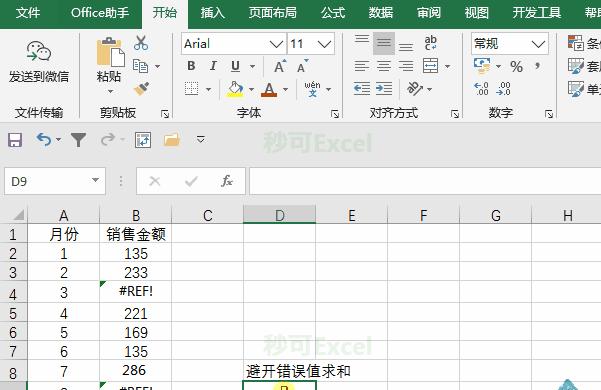
6
通配符求和
通配符有2个,*代表全部字符,?代表一个字符。
记住一点~通配符有全角和半角的区别,在使用时一定要注意。
如下GIF,想求键盘的成交金额,键盘为2个字符,最后一个字是盘,即可用”*盘”。
在D7单元格输入:=SUMIF(A2:A7″*盘”,B2:B7)
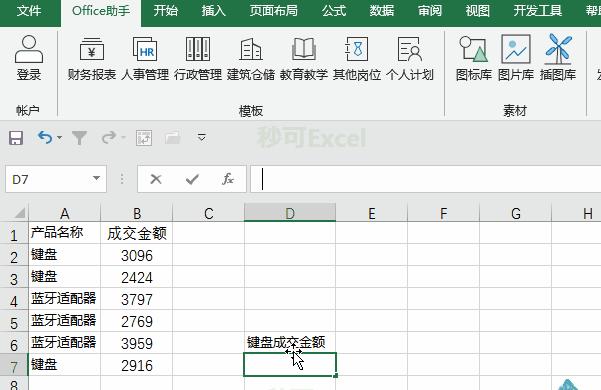
7
乘积求和
不想分两步,先算相乘再相加就要了解一下SUMPRODUCT函数啦!
SUMPRODUCT的汉语含义就是——乘积求和,顾名思义就是对两组数据先做乘法后求和。
它的语法比较简单,入参就是要进行乘积的数组或单元格区域。
如下GIF,快速获取数量乘以金额:
=SUMPRODUCT(B2:B11,C2:C11)
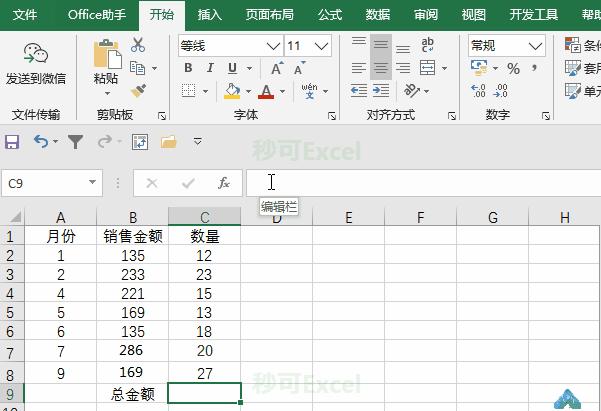
8
多条件求和
面对多条件时,sumif就要请求师父sumifs出战啦!
如下GIF,统计销售数量大于20的人销售金额总和。
=SUMIFS(D2:D11,A2:A11,”键盘”,C2:C11,”>20)
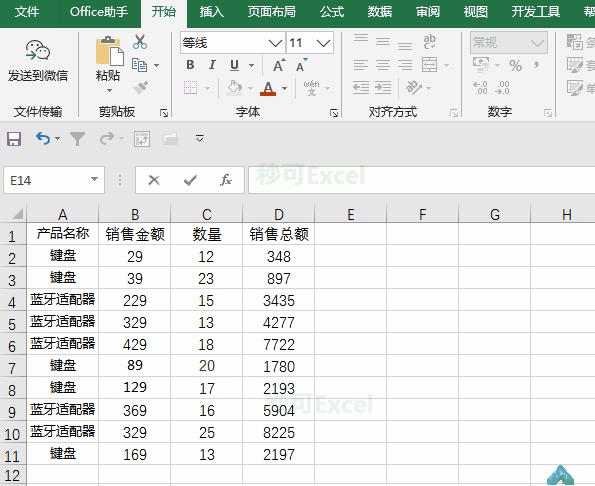
9
统计每个月金额
有些功能是SUMIF无法完成的!比如:多列条件求和、按日期字段的月份、年份求和等!
如果要统计每个月营业金额,此时就要用到sumproduct函数啦!
它的公式为:
sumproduct(条件1*条件2*条件3*求和区域)
如下GIF,根据每天的销售明细,统计每个月的金额。
=SUMPRODUCT((MONTH($B$2:$B$9)=E2)*$C$2:$C$9)
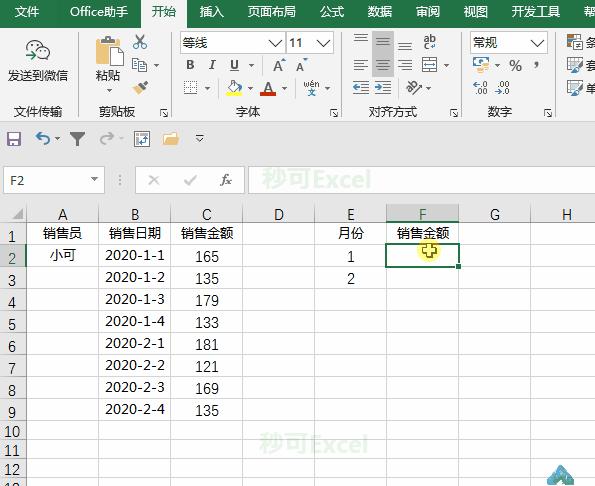
理解并不难,重在操作!记得多多练习啦~相信大家在实际工作中会想出更多更有用的运用哒!

文末福利



▽截图示例如下▽
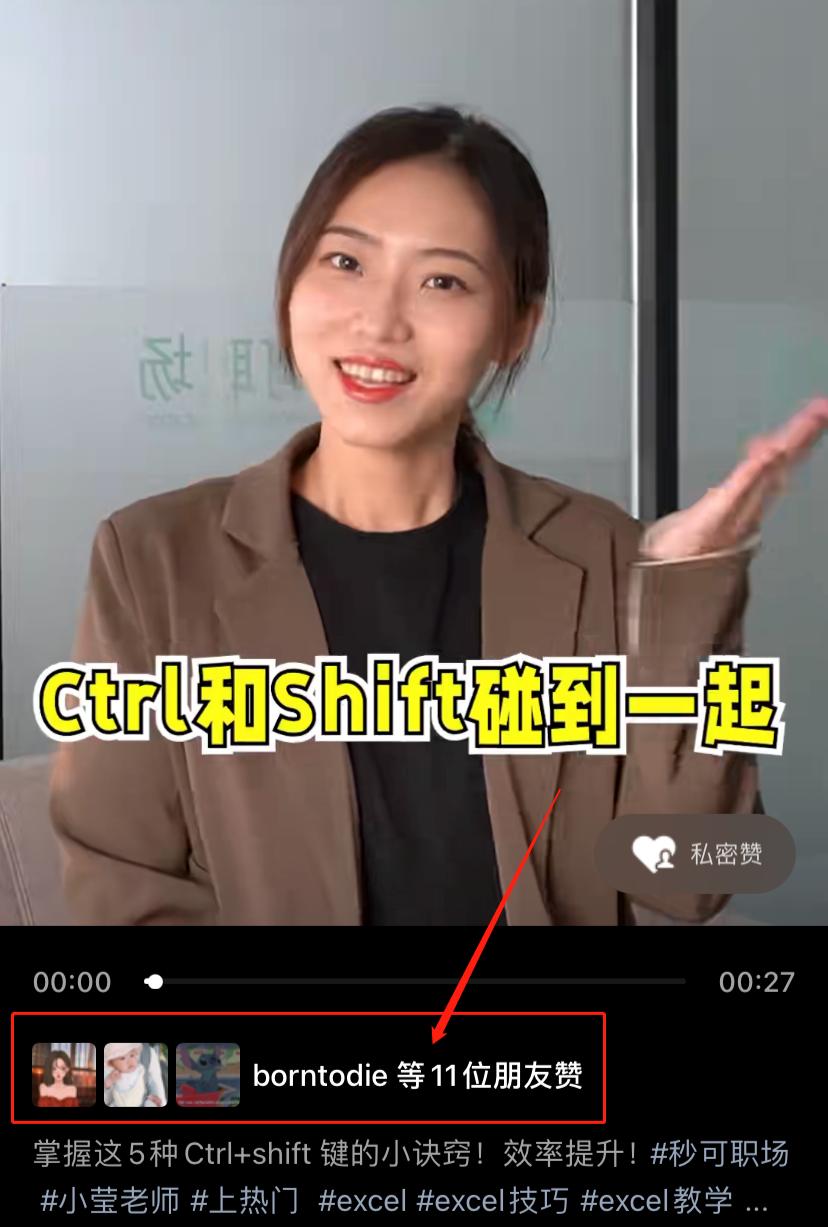
即可免费获赠【700套带公式的Excel模板 】!
还能参与抽奖免费获得Excel书本&Excel快捷键大全鼠标垫这么好的福利,不领就亏了

获取参与链接!

更多 Excel 超实用技巧
小可墙裂推荐你学习
《Excel实战训练营》交互课~
让工作可以变得高效又省力!
现在购买仅需 9.8 元!还有专属学员交流群,助教在线答疑!助力你Excel水平蹭蹭上涨,工作效率加倍!数量有限,先到先得!